Sony Vegas Pro is een professioneel videobewerkingsprogramma dat kan worden gebruikt om films, tv-programma's, muziekvideo's, enzovoort te maken. Dit artikel geeft u een algemeen beeld van Sony Vegas Pro op het gebied van prijs, speciale effecten, kleur, enz.
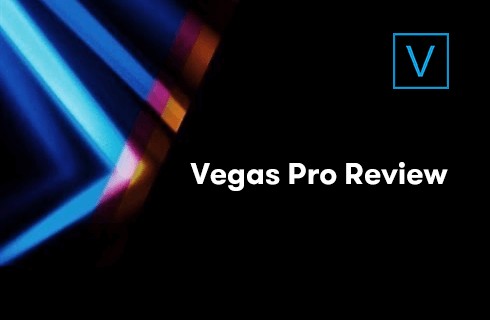
Vegas Pro-recensie
Sony Vegas Pro is een stukje videobewerkingssoftware gelanceerd door Sony Corporation. Het heeft de functies van 3D-filmbewerking, beeldstabilisatie, trackbeheer, clipcompositie, het toevoegen van speciale effecten, het bewerken van ondertitels, enzovoort. Ooit bekend als de beste instapsoftware voor videobewerking op pc en een van de beste alternatieven voor Windows Movie Maker.
Er zijn vier series van de Sony Vegas-familie, waaronder Vegas Movie Studio, Vegas Movie Studio Platinum, Vegas Movie Studio Platinum Pro Pack en Vegas Pro. De eerste drie series zijn productoplossingen voor niet-lineaire bewerkingssystemen, terwijl de laatste Sony Vegas Pro een audio-videobewerkingssysteem is voor professionele film- en televisieproducenten, waarmee u op efficiënte wijze perfectere video-effecten kunt produceren en bewerken en in wezen voldoet aan de behoeften van de meerderheid van de film- en televisieliefhebbers.
Sony Vegas Pro is echter nog steeds marktgericht als betaalde software, dus of het de moeite waard is om geld uit te geven om te downloaden, heeft de aandacht van veel mensen getrokken. Vervolgens kan dit artikel u helpen het te leren kennen.
Het nummer in de rechter benedenhoek geeft de gedownloade versie aan.

Vegas Pro-pictogram
Meer recente beoordelingen :HitFilm Express Review, Filmora X Review, Adobe Premiere Elements Review
Voor- en nadelen
Sony Vegas Pro wordt door veel mensen gekozen, vooral omdat de bediening eenvoudig en gebruiksvriendelijk is en de leertijd kort is voor beginnende editors. Het kost u slechts een paar uur om de basishandelingen die u nodig heeft in uw dagelijks leven onder de knie te krijgen.
PRO'S
- De intuïtieve bedieningsinterface is heel gemakkelijk voor nieuwkomers om te begrijpen en te leren.
- Het is handig om te delen op sociale platforms zoals Facebook en YouTube.
- Zeer stabiel, niet gemakkelijk in te klappen tijdens gebruik.
- Het weergave-effect is goed en er zijn veel opties voor weergave-indelingen.
- Er zijn veel filmfilters, effecten, schakelaars en titels die gebruikers aantrekken.
- Maak eenvoudig verbluffende scènes met behulp van geavanceerde HDR-kleurcorrectie, AI AIDS en chroma keying.
- Uw bewerkingsvoortgang automatisch kunnen opslaan in geval van een computercrash.
NADELEN
- Voor sommige gebruikers is de prijs een beetje duur.
- Er is geen handleiding voor beginners wanneer ze de interface voor het eerst openen.
- Bediening op Mac wordt niet ondersteund.
- Gebrek aan tijdige aftersalesondersteuning na aankoop.
Prijzen
Sony Vegas Pro biedt u een gratis proefperiode van 30 dagen. U hoeft alleen hun registratie te voltooien om dit goed te doen. Tegelijkertijd biedt Sony Vegas Pro u ook vier aankoopschema's.
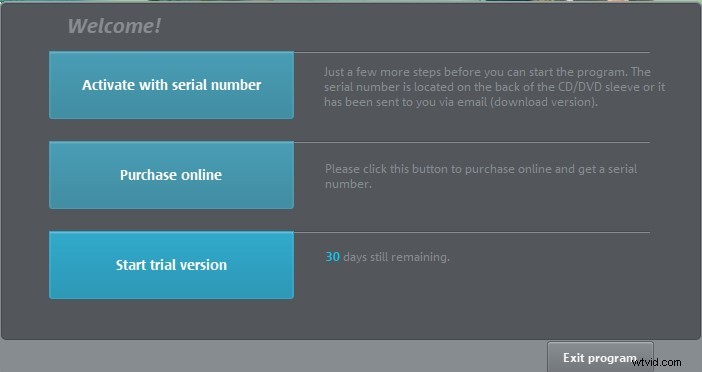
Vegas Pro gratis parcours
- Eenjarig abonnement (maandelijkse betaling):$ 14,99 per maand ($ 239,88 per jaar vanaf het tweede jaar)
- Maandelijks abonnement:$ 34,99 per maand
- Levenslang abonnement:$ 399
- Software-upgrade:$ 199
Na uw betaling ontvangt u een e-mail met een downloadlink en een activeringscode.
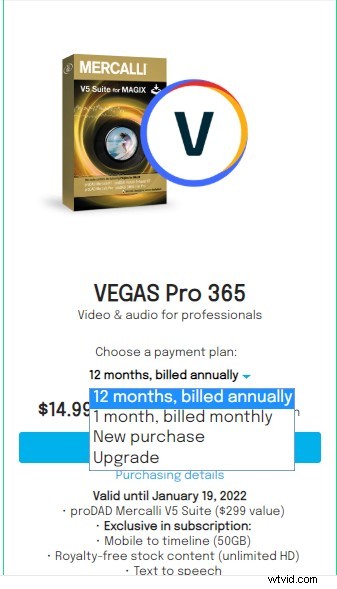
Vegas Pro-prijzen
Importeren
Voer Sony Vegas Pro in en u zult merken dat de hoofdinterface in één oogopslag zeer beknopt en duidelijk is. De eerste stap bij het voltooien van een videoclip is het importeren van het materiaal. Er zijn drie manieren om materialen te importeren. De eerste is dat u alleen op Media importeren in de rechterbovenhoek hoeft te klikken om de materialen op uw computer in Sony Vegas Pro te importeren. De tweede is om de locatie van het materiaal op de Explorer-pagina te vinden en het materiaal vervolgens rechtstreeks naar het onderstaande tijdlijnpaneel te slepen. Dit materiaal wordt automatisch opgeslagen op de projectmedia. De derde en eenvoudigste manier is om het materiaal rechtstreeks van de computer naar het tijdlijnpaneel te slepen. Ondertussen zul je zien dat er veel mappen in de materiaaldoos aan de rechterkant zijn. Deze mappen helpen u uw materiaal te onderscheiden.
Sony Vegas Pro heeft veel verschillende weergaven om uw bewerking te vergemakkelijken. Als u bijvoorbeeld films of meerdere lange video's moet verwerken, is de modus Media toevoegen en rangschikken de beste keuze. U kunt veel inhoud rechtstreeks aan de tijdlijn toevoegen.
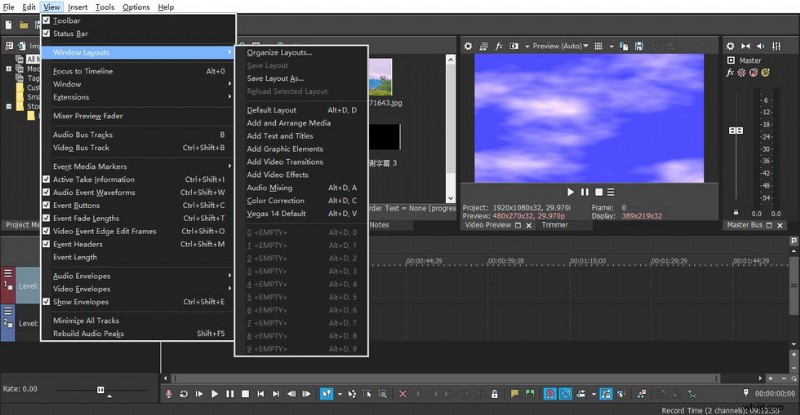
Verschillende modusinterface
Tijdlijnpaneel
Wanneer u het materiaal naar het tijdlijnpaneel van Sony Vegas Pro sleept, zult u merken dat het automatisch videotrack en audiotrack voor u classificeert. U kunt de transparantie van de afbeelding aanpassen door de niveauschuifregelaar aan de linkerkant aan te passen. Er is hier een erg handige bediening, dat wil zeggen dat u het tijdsinterval op de tijdlijn op elk moment kunt regelen via het wieltje op de muis, waardoor uw nauwkeurige bewerking soepel verloopt. Met de symbolen "+" en "-" aan de rechterkant kunt u de breedte van de tijdlijn bepalen. Wanneer u meerdere tijdlijnen toevoegt, kan deze functie uw interface er veel eenvoudiger uit laten zien.
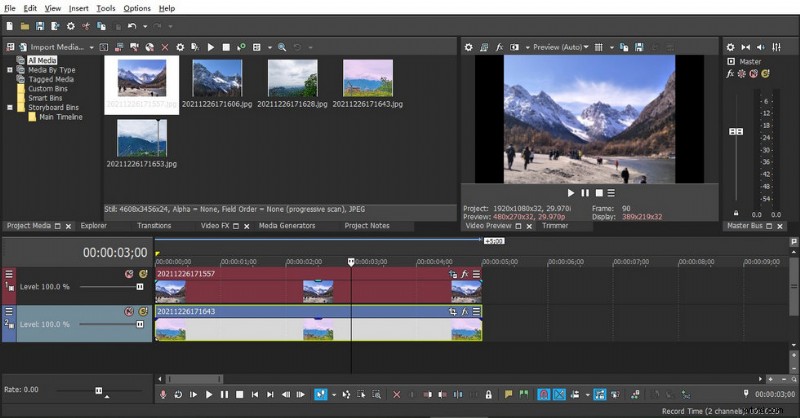
De totale duur van uw video wordt hier weergegeven
Overgang
Er moet een overgang zijn in het midden van een volledige video, dus een geschikt overgangseffect is bijzonder belangrijk. Om overgangseffecten toe te voegen in Sony Vegas Pro, moet je eerst naar de overgangsinterface springen. Na het invoeren vindt u veel overgangseffecten om uit te kiezen. Verplaats de cursor op de tijdlijn naar de overgangszone, selecteer vervolgens een overgangseffect dat u bevalt en sleep het rechtstreeks naar de cursor op de tijdlijn om het met succes toe te voegen. Als je denkt dat de overgangssnelheid te hoog is, kun je de achterste afbeelding direct naar voren slepen en de overlappende delen van de twee clips vergroten om de snelheid te vertragen.
Met Sony Vegas Pro kun je natuurlijk maar één overgang tegelijk toevoegen. Als u nog een overgang moet vervangen, kunnen we op het pictogram rechts van de bestaande overgang klikken. Na het klikken verschijnt er een pop-upvenster. Klik vervolgens op "fx" met het groene "+" -teken aan de rechterkant en je zult zien dat alle overgangen in het systeem voor je ogen verschijnen. U hoeft alleen het gewenste effect opnieuw te selecteren en dubbel te klikken met de muis om het direct te vervangen. Klik natuurlijk op het "fx"-pictogram met het rode "x"-teken aan de rechterkant en u kunt deze overgang direct verwijderen.
Als je op zoek bent naar een andere overgangsoptie, kan onze gids over hoe je gratis overgangen aan video's kunt toevoegen zeker helpen.
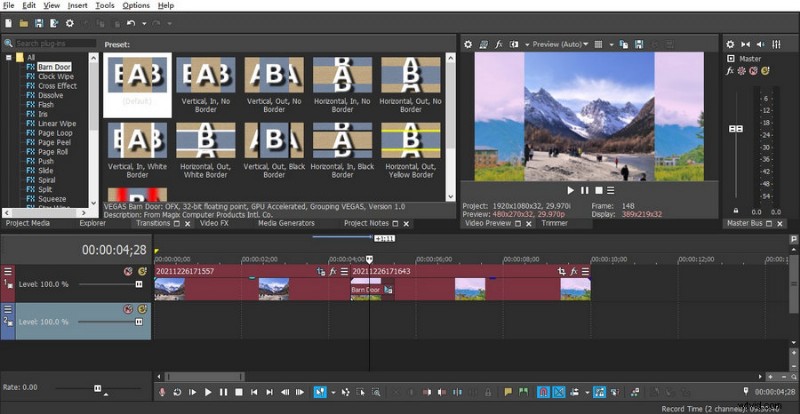
Sony Vegas Pro Krachtige bibliotheek met overgangseffecten
Effecten
Sony Vegas Pro doet er alles aan om de aandacht van het publiek te trekken met filmfilters, effecten, overgangen en titels. Daarom is het gemakkelijk om real-time ondertitels en rollende ondertitels van bedankwoorden aan het einde van de film te maken. U hoeft alleen maar op het linkerpaneel van Media Generators in het midden van de hoofdinterface te klikken om direct naar het overeenkomstige paneel te gaan. Het heeft een aparte map met de naam Acknowledgments Subtitles, inclusief overvloedige speciale effecten van gevestigde ondertitels. U kunt de applicatie kiezen op basis van uw behoeften.
Hier vindt u een zeer populair speciaal effect voor typemachines. Evenzo kan het eenvoudig worden gerealiseerd door enkele extra effecten toe te voegen op basis van het toevoegen van ondertitels. Over het algemeen zal het typemachine-effect aan het begin van de film verschijnen. U moet dus het geselecteerde speciale effect naar de startpositie slepen en vervolgens het lettertype en de opmaak aanpassen.
Na het instellen gebruikt u de muis om de speciale effecten op de tijdlijn te selecteren en klikt u op de tweede doosvormige knop aan de rechterkant. Open vervolgens de sjabloon en laat de hond de woorden uitvloeien om te verschijnen. Selecteer het keyframe, gebruik de tool om de tekens te selecteren die onder het huidige keyframe verschijnen, leg het keyframe op een vaste afstand en vink nog een woord tegelijk aan. Herhaal ten slotte deze stap om keyframes per keer te maken en controleer ze totdat alle woorden worden weergegeven. Eindelijk kunt u het typemachine-effect bereiken.
Bent u op zoek naar gratis speciale effecten voor video's? Mis dan onze gids niet om gratis effecten aan video's toe te voegen.
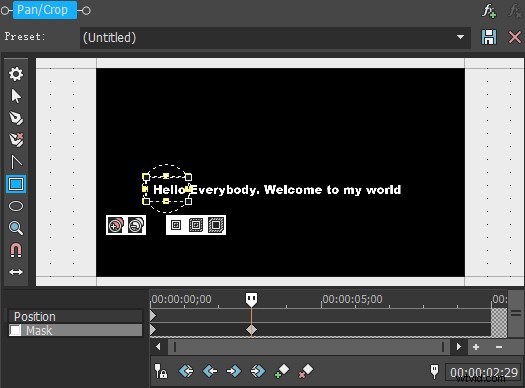
Maak uw video-effect uniek
Kleurruimte
Kleur is een belangrijke schakel in videocreatie. Bekwaam gebruik van kleur kan de inhoud van een video uitdrukken, het artistieke effect versterken en een unieke stijl vormen. Tegelijkertijd voegt het ook een zware connotatie toe aan de hele video, waardoor de kijker een sterke esthetische doop krijgt. Sony Vegas Pro maakt gebruik van geavanceerde HDR-kleurcorrectie, AI AIDS en chroma keying, waardoor je gemakkelijk adembenemende scènes kunt creëren. Er zijn twee manieren om de interface voor kleurafstemming te openen. De eerste methode is om direct op de onderste drie cirkels met verschillende kleuren te klikken om het pictogram te krijgen. Of beweeg de muis naar de inhoud van de tijdlijn, klik op de pictogrammen van de drie horizontale lijnen aan de rechterkant en selecteer Kleurcorrectie.
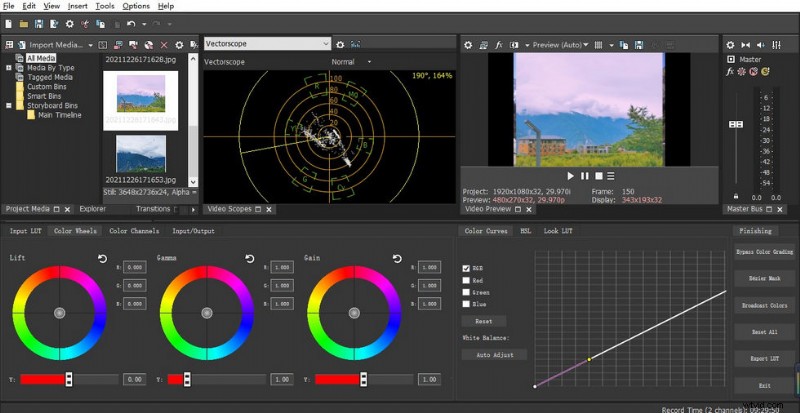
Vegas Pro-kleur
Knippen en vervangen
Als u een video in de tijdlijn wilt invoegen. Maak vervolgens de grafiek die u wilt uitgraven opnieuw op een nieuwe tijdlijn. Sleep de cursor naar het begin, klik op het eerste Event Pan/Crop-pictogram rechts boven de video en selecteer de Mask-interface. Klik op de Anchor Creation Tool om het te matten object te omlijnen. Bij het overtrekken kunt u het beste gedetailleerd schetsen, zodat het effect verfijnder wordt. Klik vervolgens op de Select Position-interface om de positie en grootte aan te passen om de hele bewerking te voltooien. Hier moet worden opgemerkt dat de tijdlijn van matting moet overeenkomen met de tijdlijn van de bijbehorende video, om verkeerde frames te voorkomen. Via deze functie kan de bekende AI-gezichtsverandering worden gerealiseerd. Tegelijkertijd zult u merken dat u in dit functionele gebied van Sony Vegas Pro het effect van beeld-in-beeld kunt creëren door gewoon de grootte aan te passen op Positie.
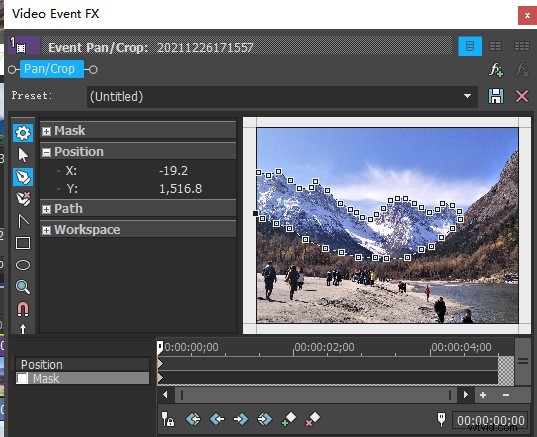
Ctrl+Z kan u helpen de fout in beroerte ongedaan te maken
Reneren
In tegenstelling tot andere videobewerkingssoftware, moet u, als u uw bewerkte video in Sony Vegas Pro wilt exporteren, op Renderen klikken in plaats van Exporteren. Want als u op Exporteren klikt, zult u merken dat u uw video alleen naar verschillende bestandsindelingen of formules kunt exporteren om het bewerken in andere software te vergemakkelijken.
Als je je video wilt exporteren, gebruik dan eerst de muis om het deel te selecteren dat je wilt renderen (dit deel wordt bedekt met blauw). Klik op Renderen om de dekkingsgebiedvideo te exporteren. Wanneer u op Renderen klikt om de video te exporteren, moet u de specifieke parameters van de export instellen. Over het algemeen is het aan te raden om het formaat van de MAGIX-serie te kiezen, omdat het MP4-formaat relatief gebruikelijk is. Kies vervolgens Sjablonen volgens uw grafische kaart. Blader en bepaal de locatie van het bestand dat moet worden opgeslagen. Nadat u de hele video een naam heeft gegeven, kunt u deze renderen en vervolgens het dialoogvenster sluiten na het renderen.
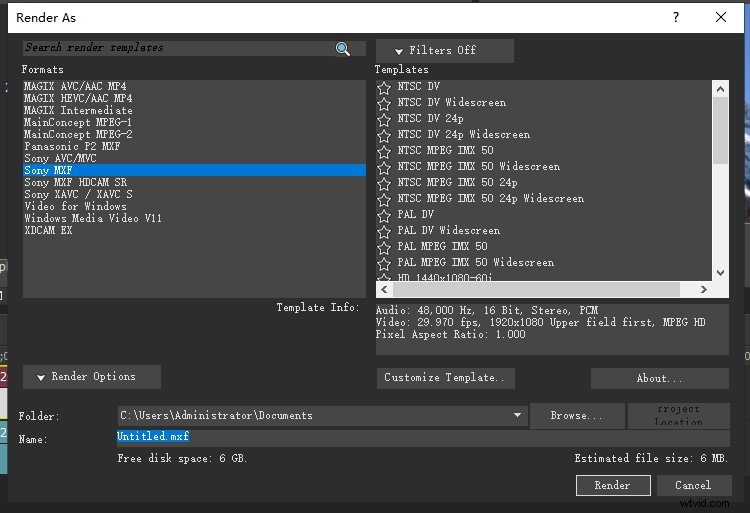
Vegas Pro Rendering-instellingen
Apparaatondersteuning
U kunt naar de officiële website (https://www.vegascreativesoftware.com/us/) van Sony Vegas Pro gaan om de specifieke configuratievereisten te controleren voordat u gaat downloaden.
Over het algemeen is Vegas 17 een systeem dat alleen Window10 (64-bit) ondersteunt. Als uw computer een Windows7, 8 (64-bits) systeem is, moet u Vegas 16 kiezen. Zorg er daarom voor dat u uw systeemconfiguratie en de bijbehorende toegestane versie kent voordat u gaat downloaden, om incompatibiliteit te voorkomen.
Uitspraak
Hoewel Sony Vegas Pro niet zo populair is als Premiere Pro of Davinci Resolve, is het nog steeds professionele, praktische en efficiënte videobewerkingssoftware. In vergelijking met andere software is Sony Vegas Pro gemakkelijker om te beginnen en te bedienen, wat zeer geschikt is voor beginners om te leren. Het heeft veel functies, zoals het bewerken van speciale effecten, compositing, streaming, enz., en kan communiceren met andere software, waardoor het voor editors gemakkelijker wordt om deze professionele software te begrijpen en te bedienen en om gemakkelijk rijke en veranderlijke filminhoud te creëren, waardoor mensen een gevoel krijgen van persoonlijke prestatie.
In Sony Vegas Pro kunnen de meeste functies worden gerealiseerd door de muis te slepen en neer te zetten. Dit maakt het eenvoudig en efficiënt om speciale effecten zoals montage en overgang op de film uit te voeren. En het heeft de functie van real-time preview-effect, waardoor uw operatie tijdig feedback krijgt. Als je je nog steeds afvraagt of je Sony Vegas Pro wilt kopen, kun je je aanmelden voor een gratis proefperiode van 30 dagen. Als u uw filmeffecten wilt bewerken, is deze software perfect.
Meer gerelateerde artikelen
- Top 10 MP4 naar MP3-converters
- Top 6 gratis HD-videobewerkingssoftware in 2021
- Top 3 apps om YouTube naar MP3 voor iPhone te converteren
- 10 aanbevolen Chroma Key-software in 2021
- Beste 4 stemvervormers voor YouTube-video's
